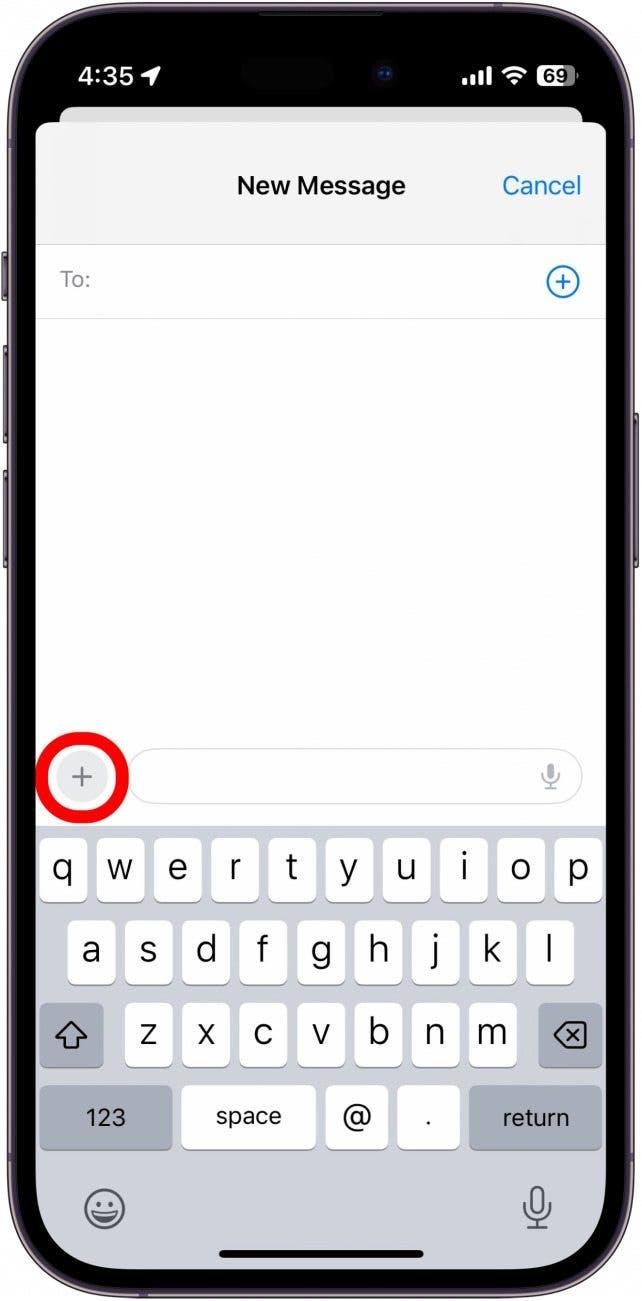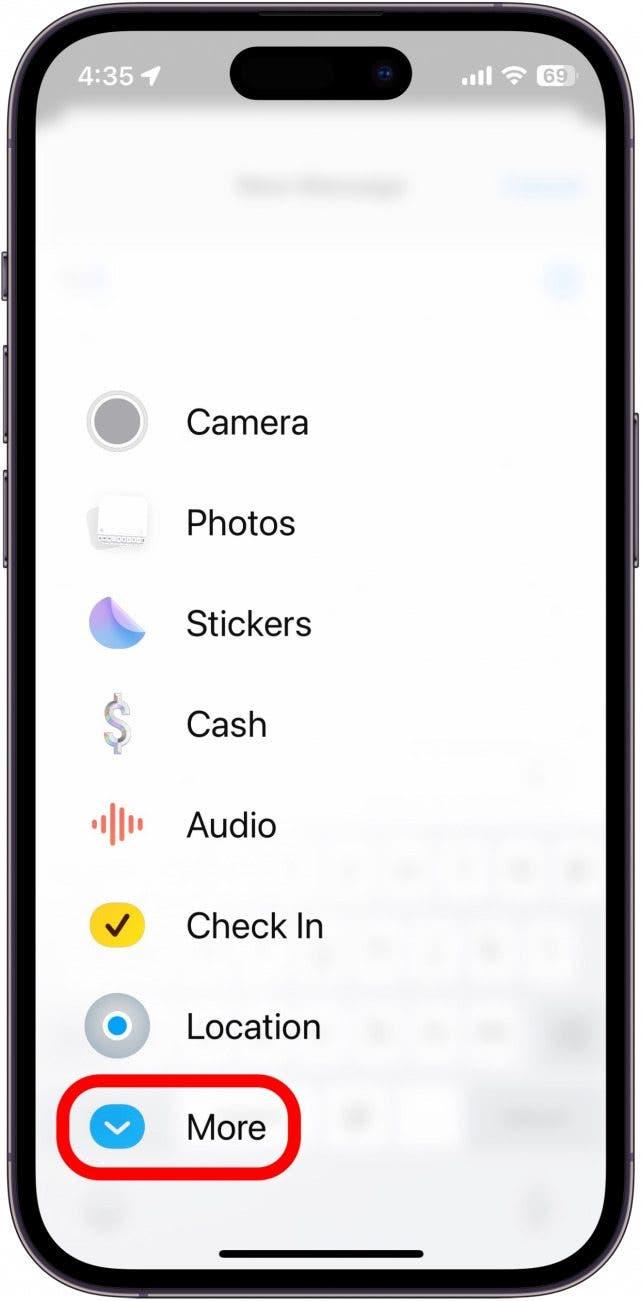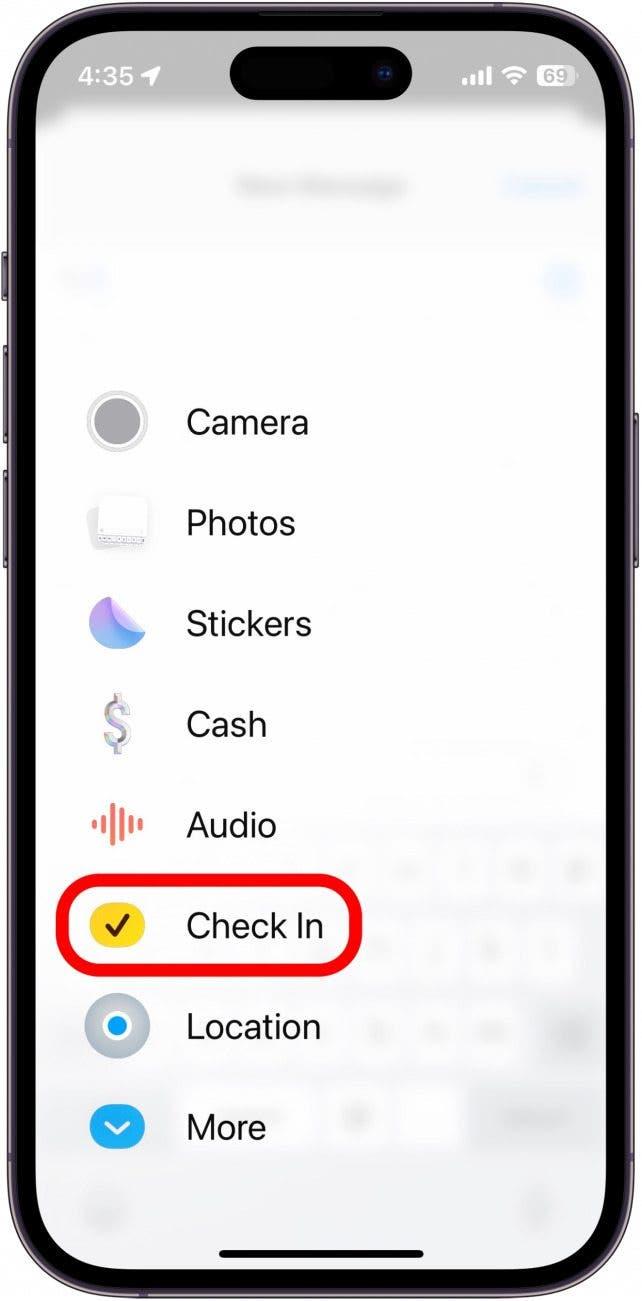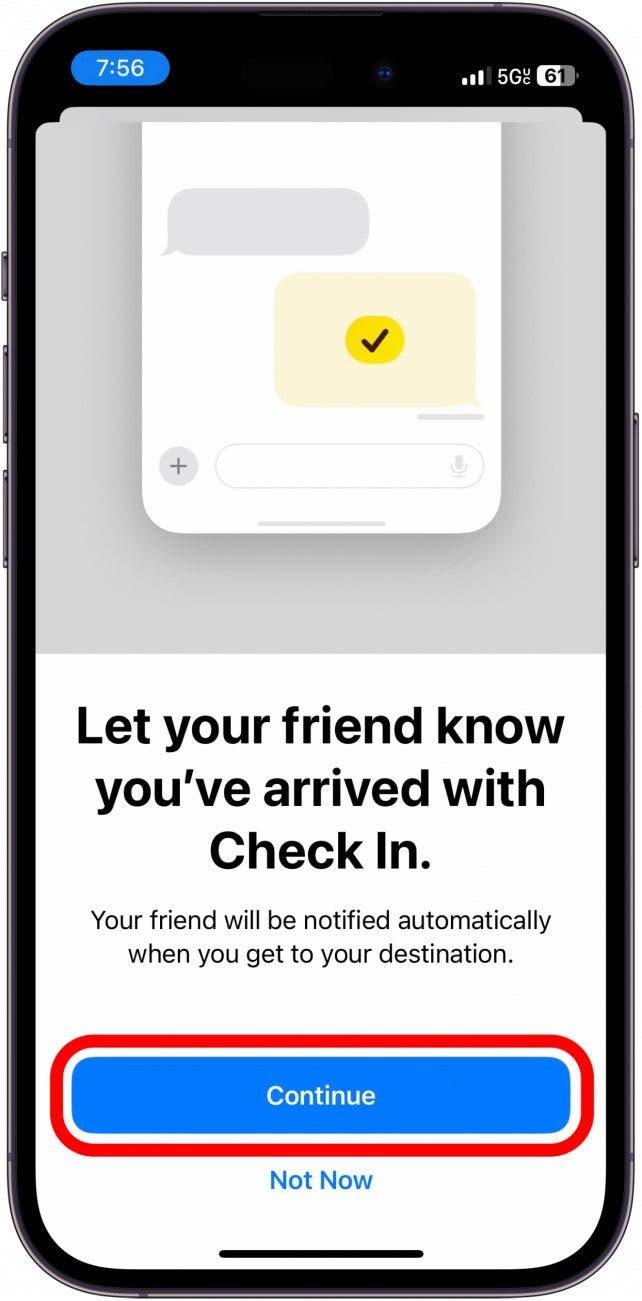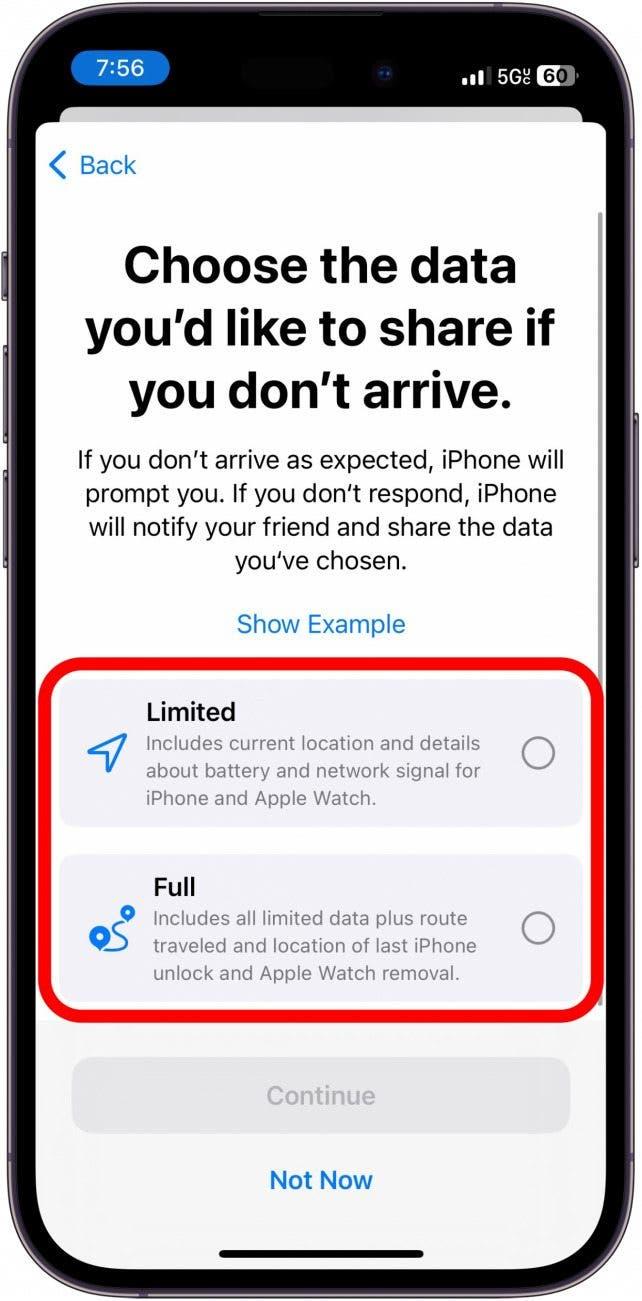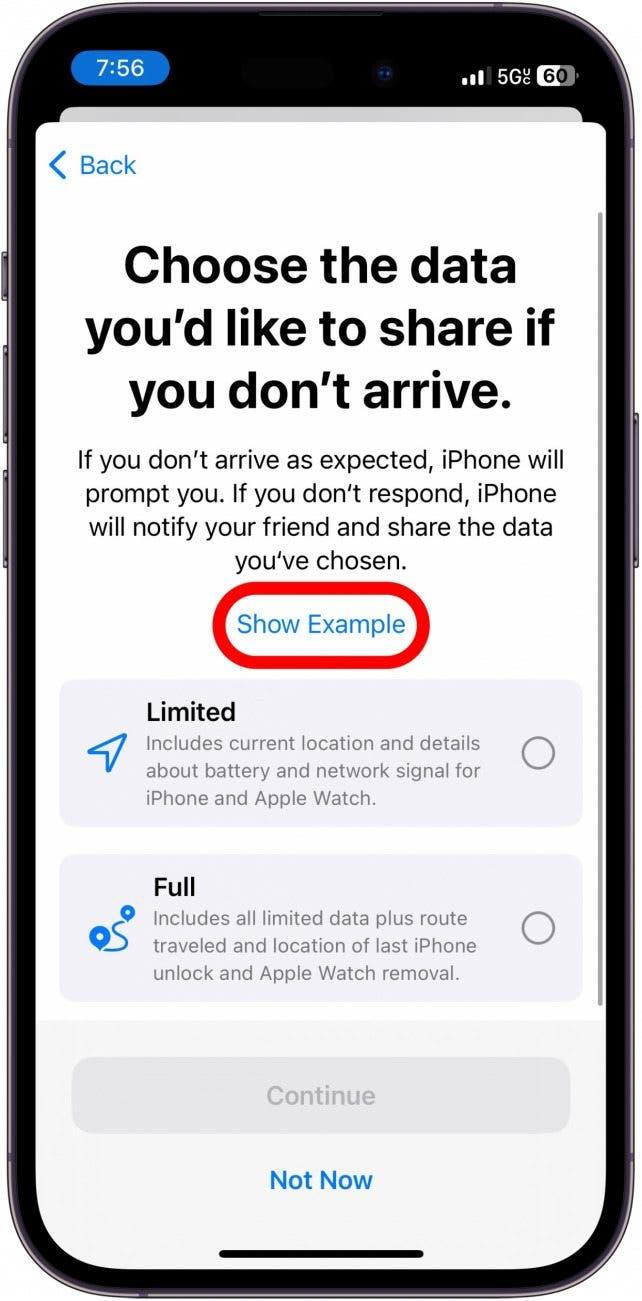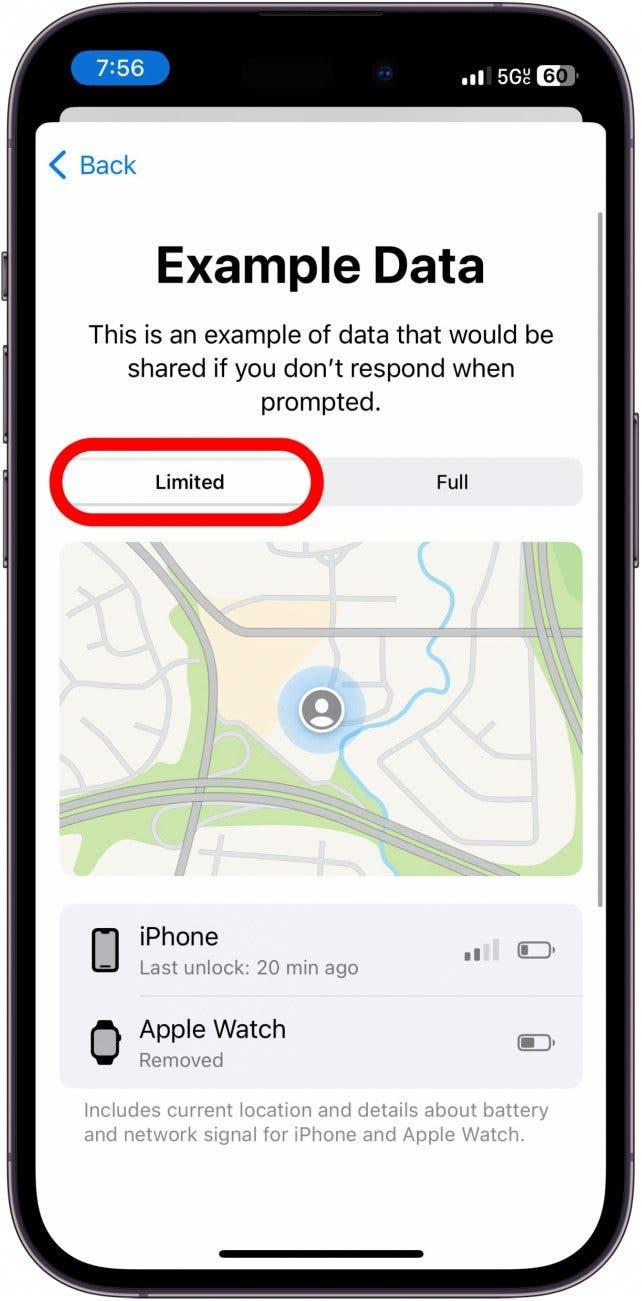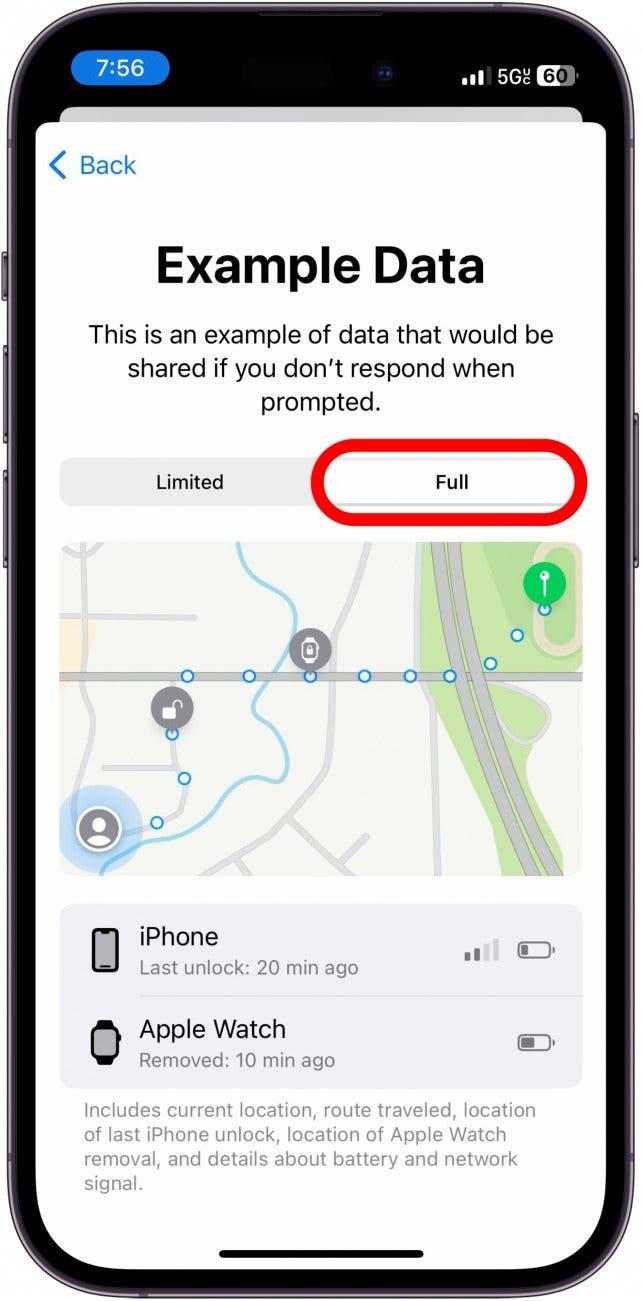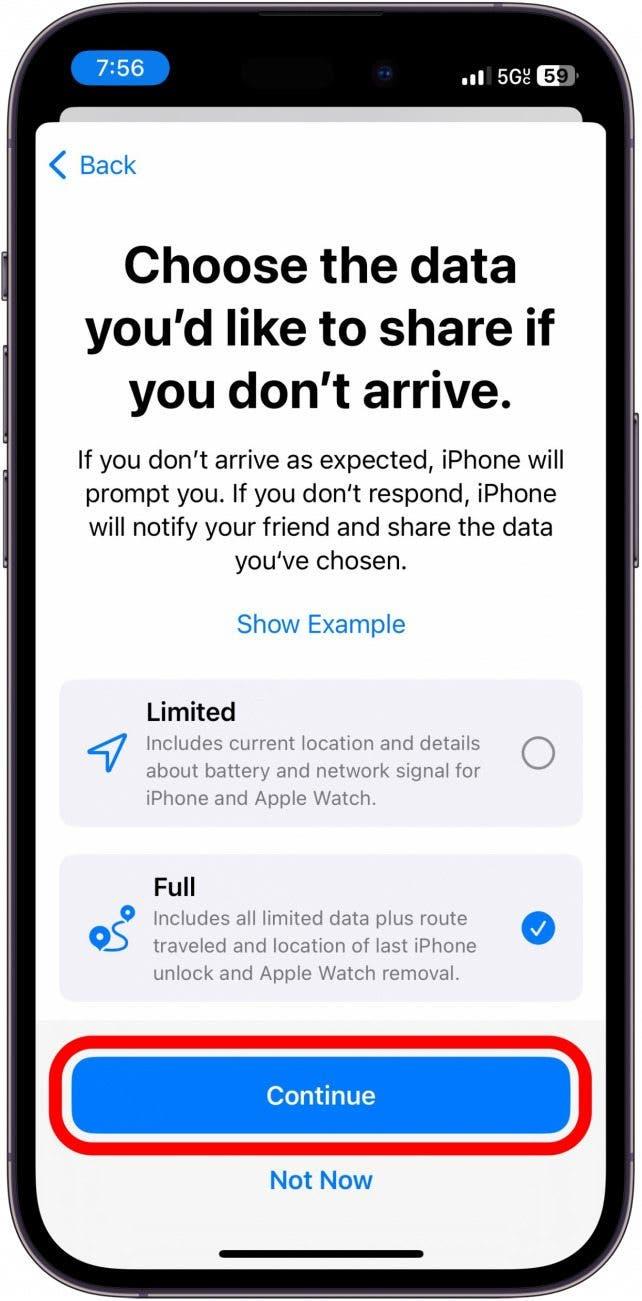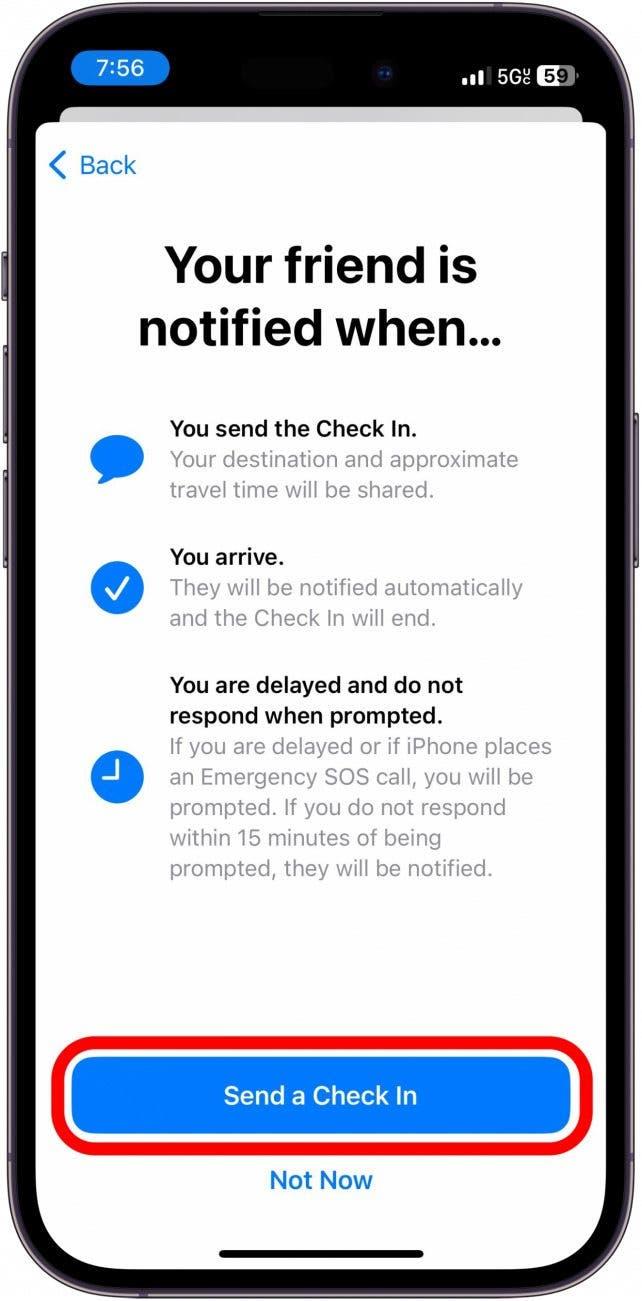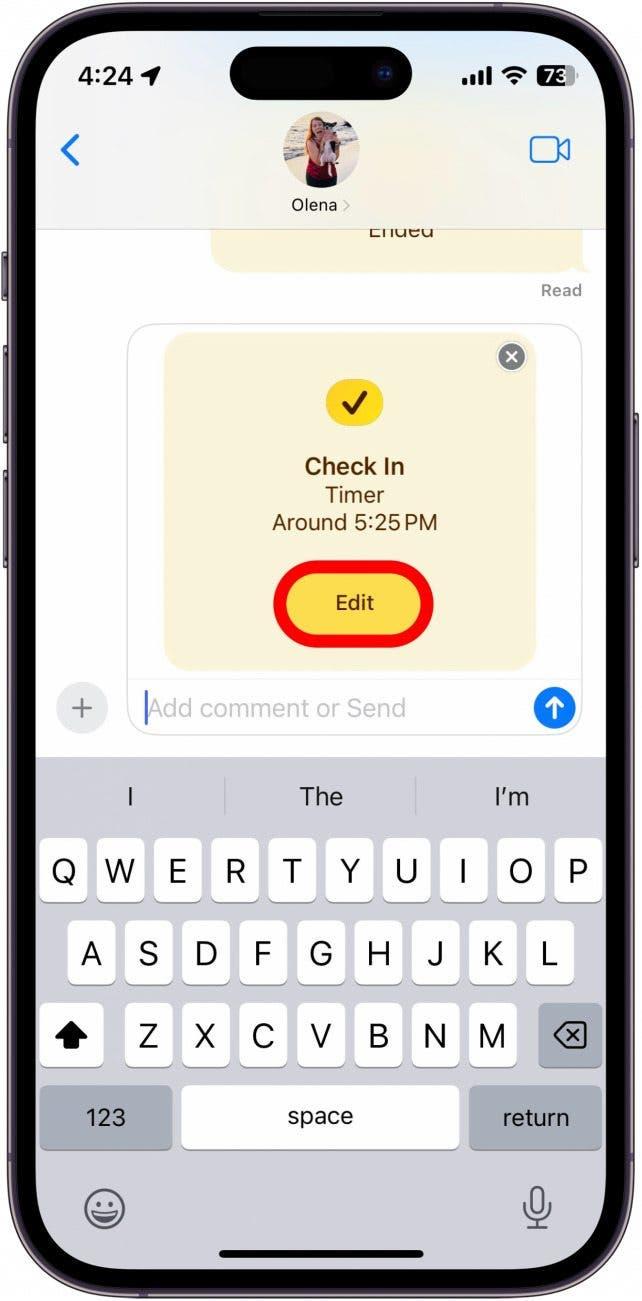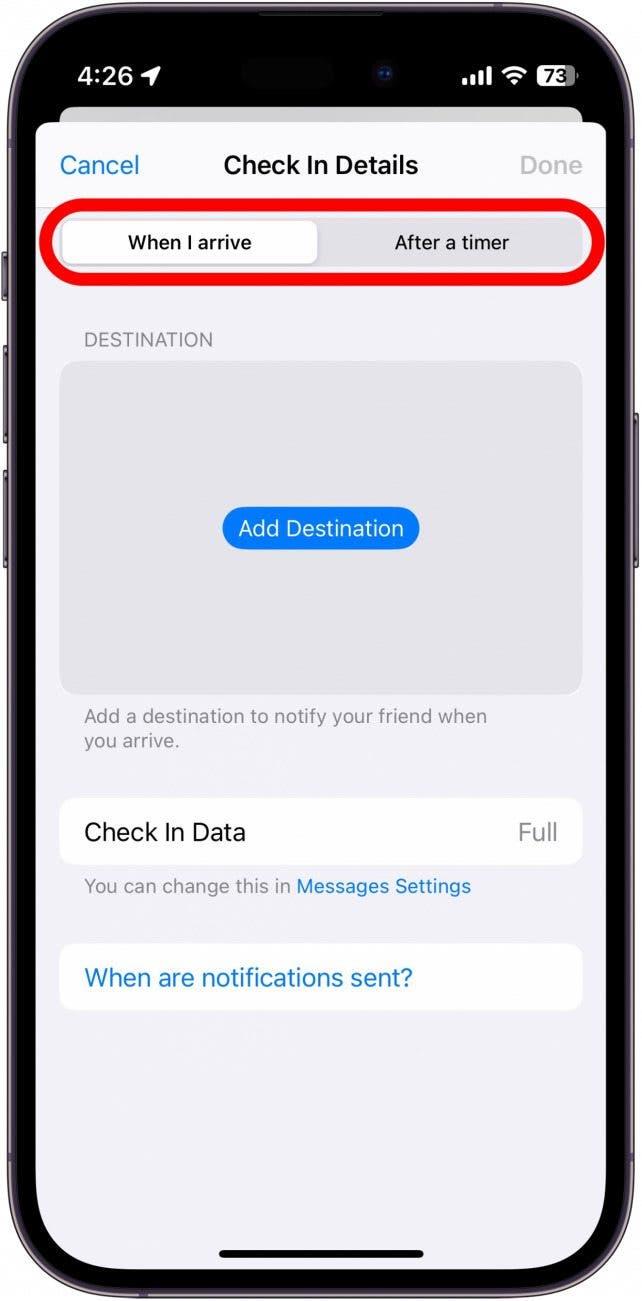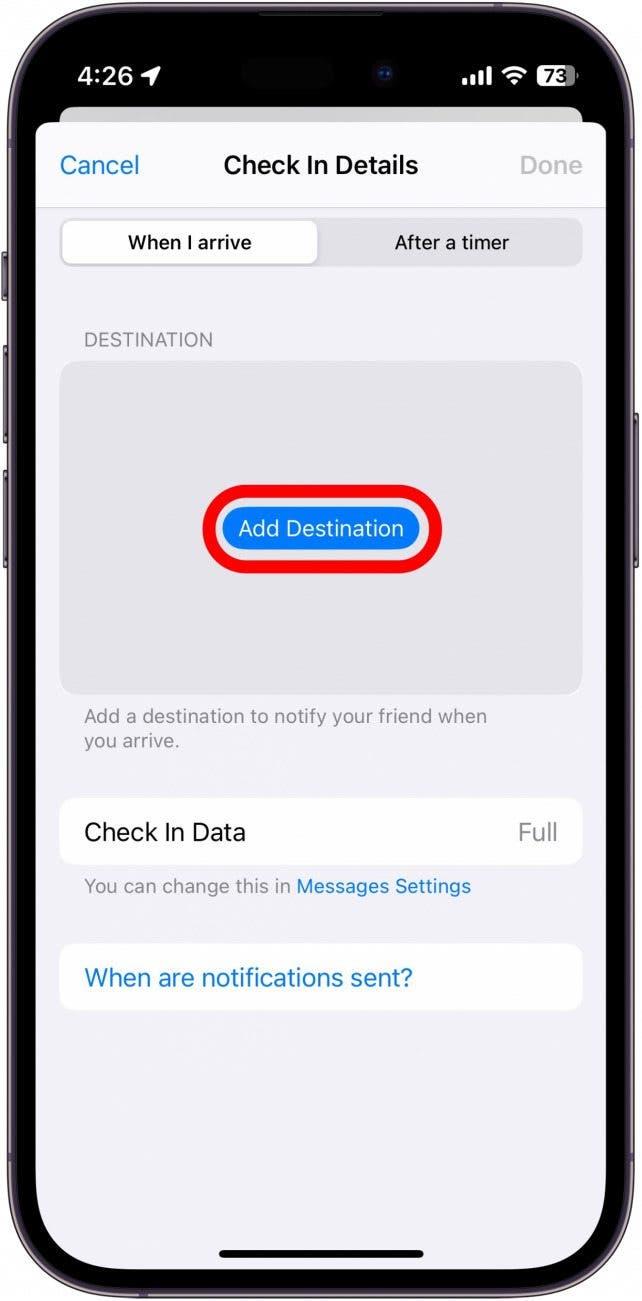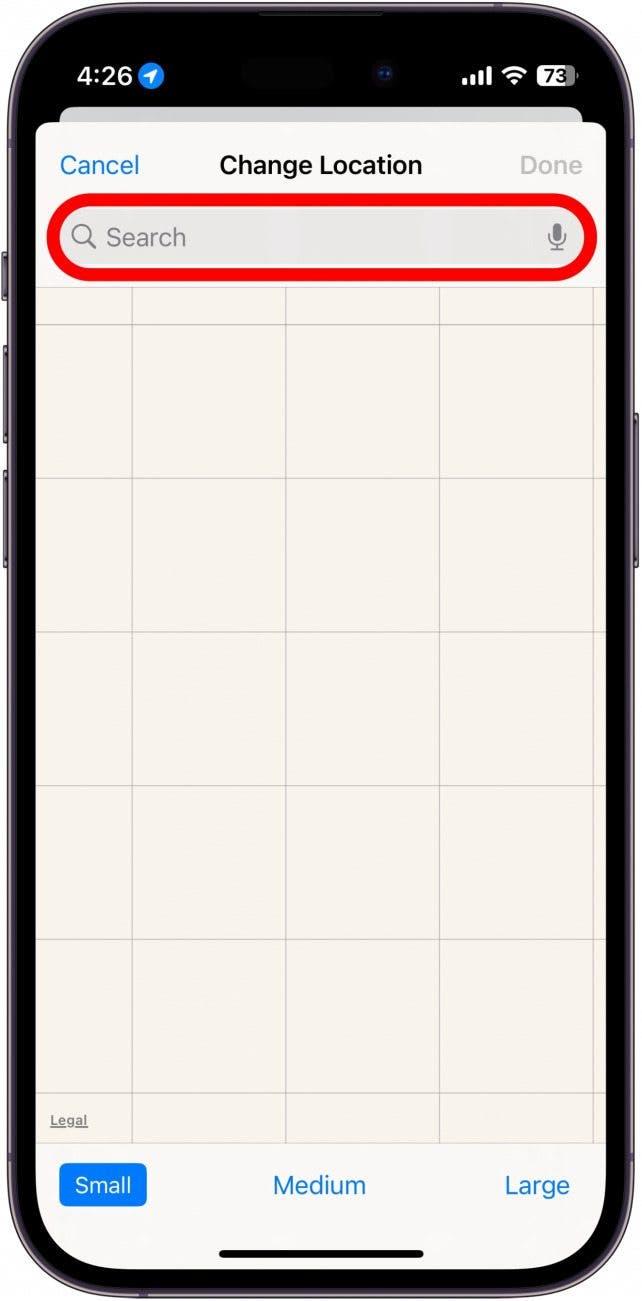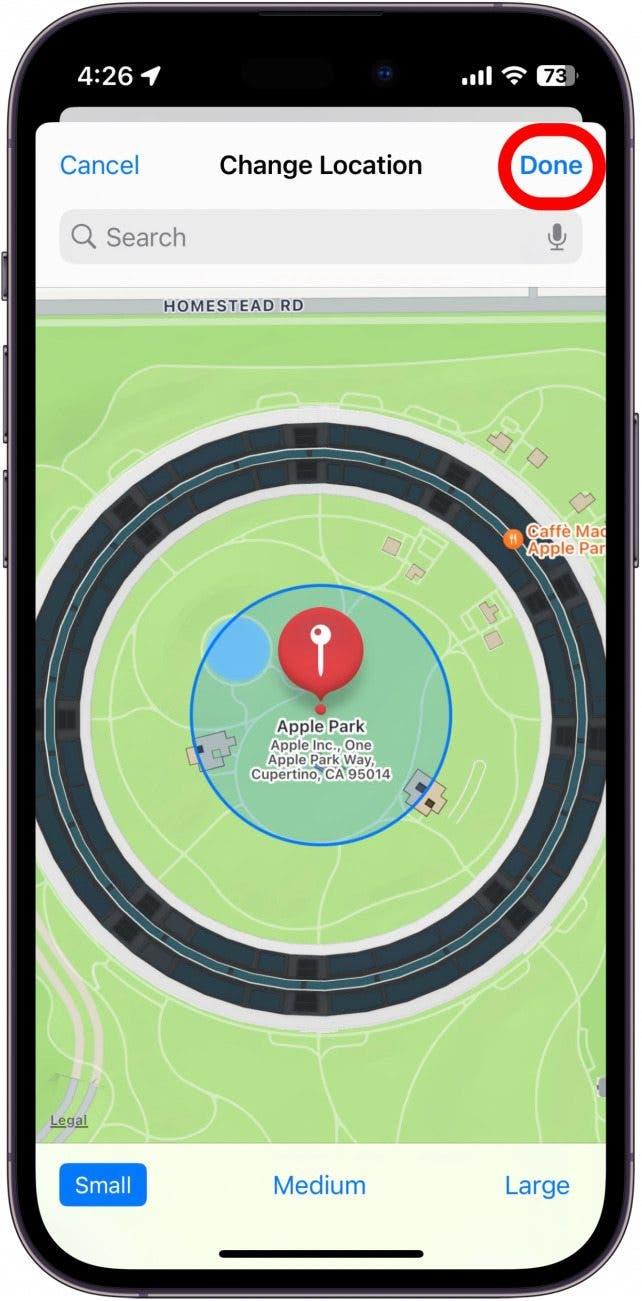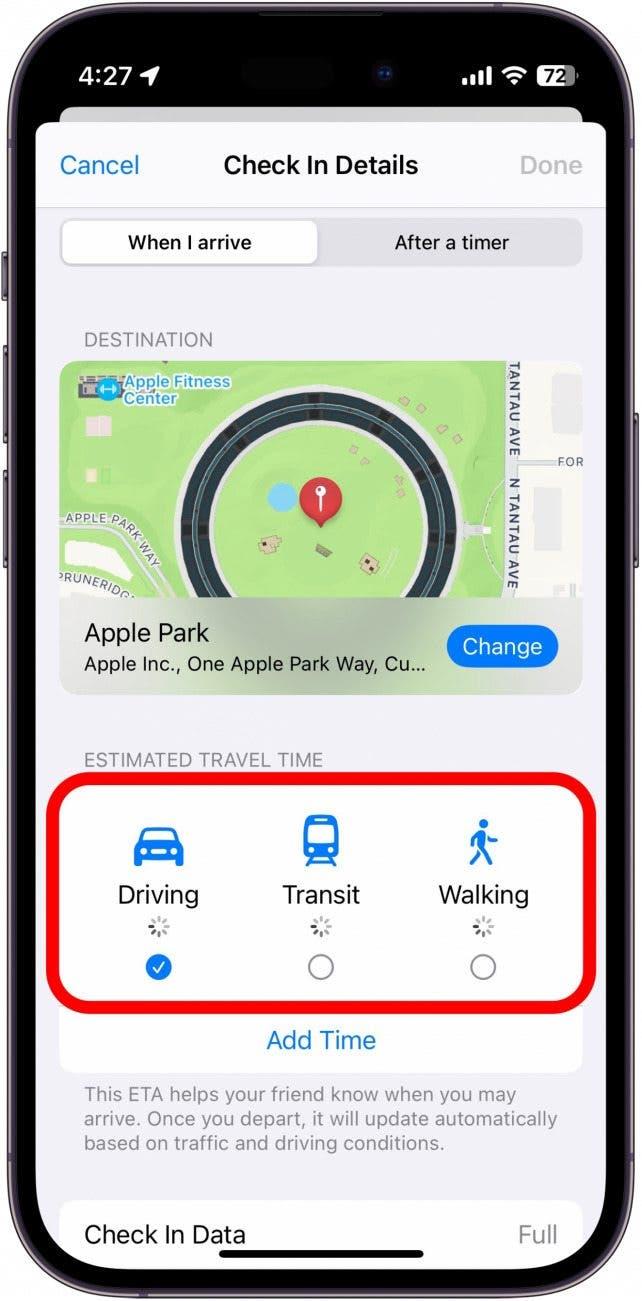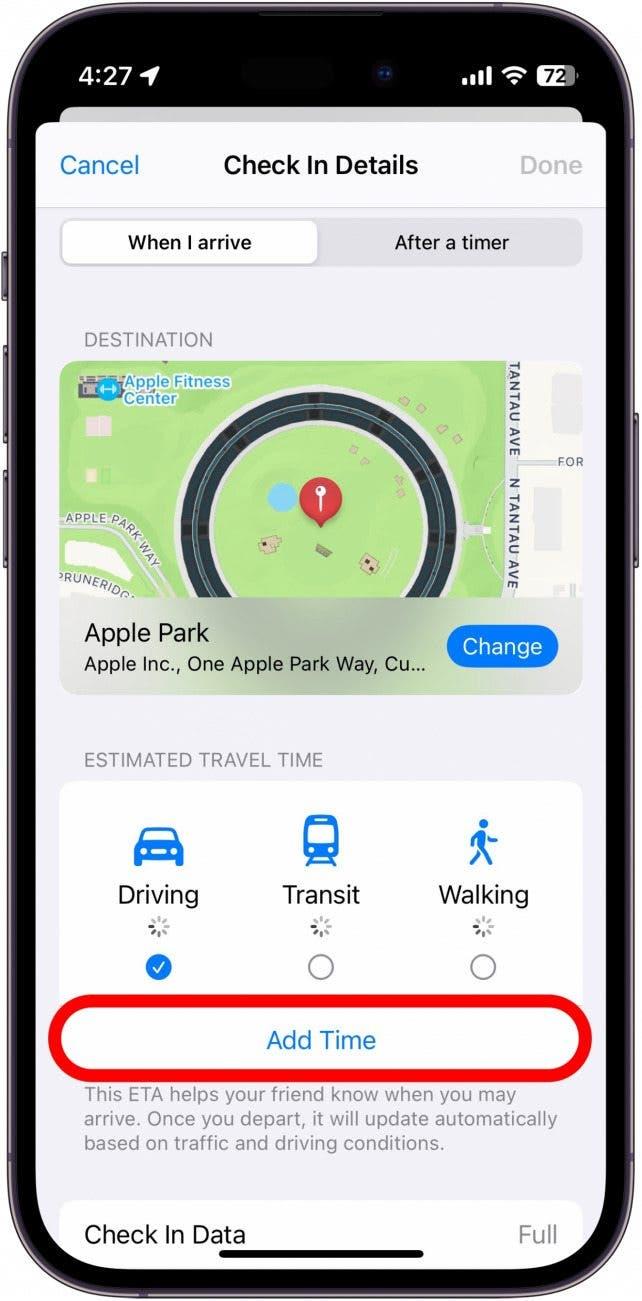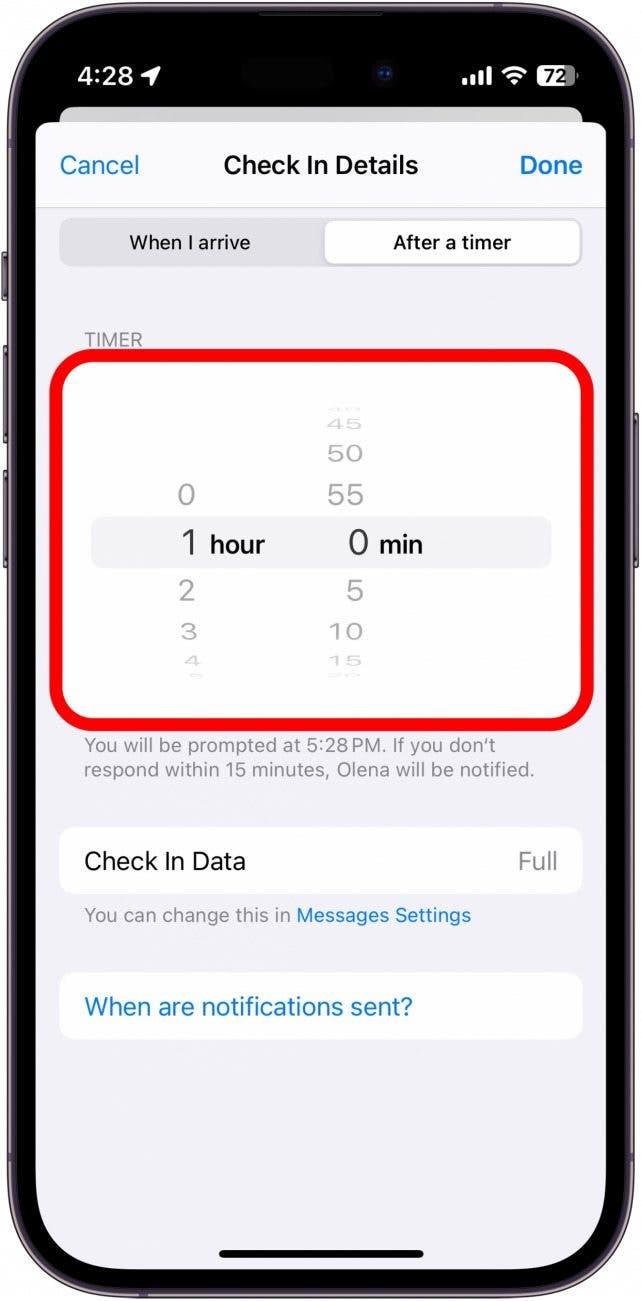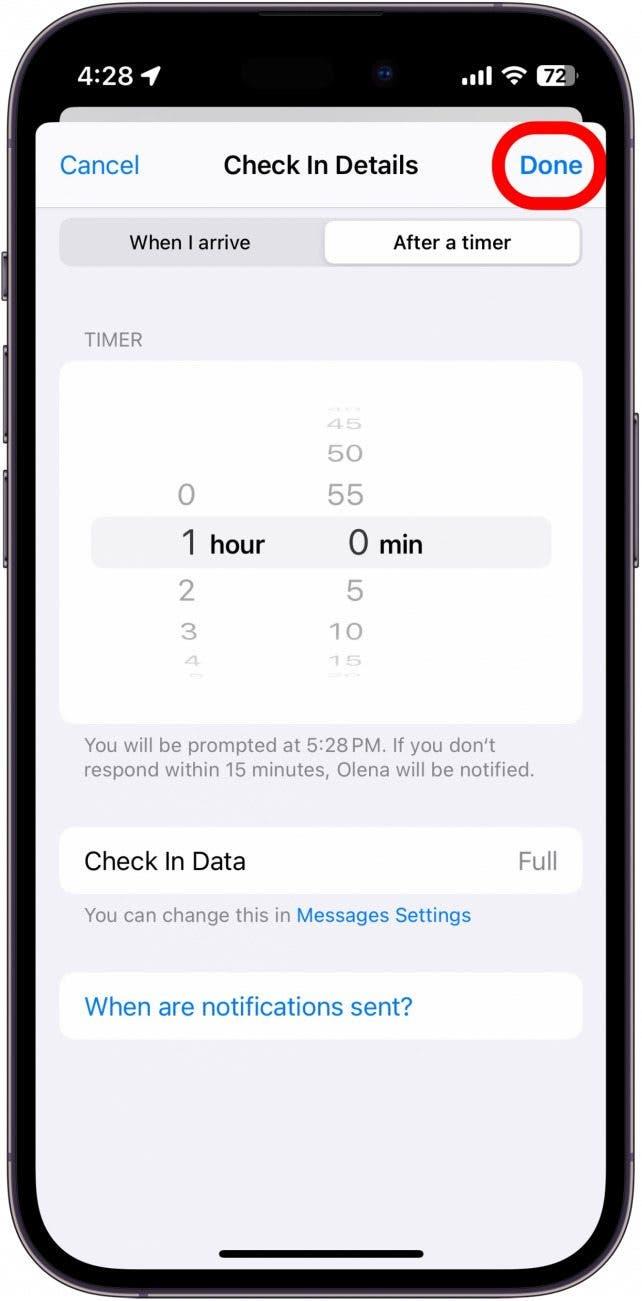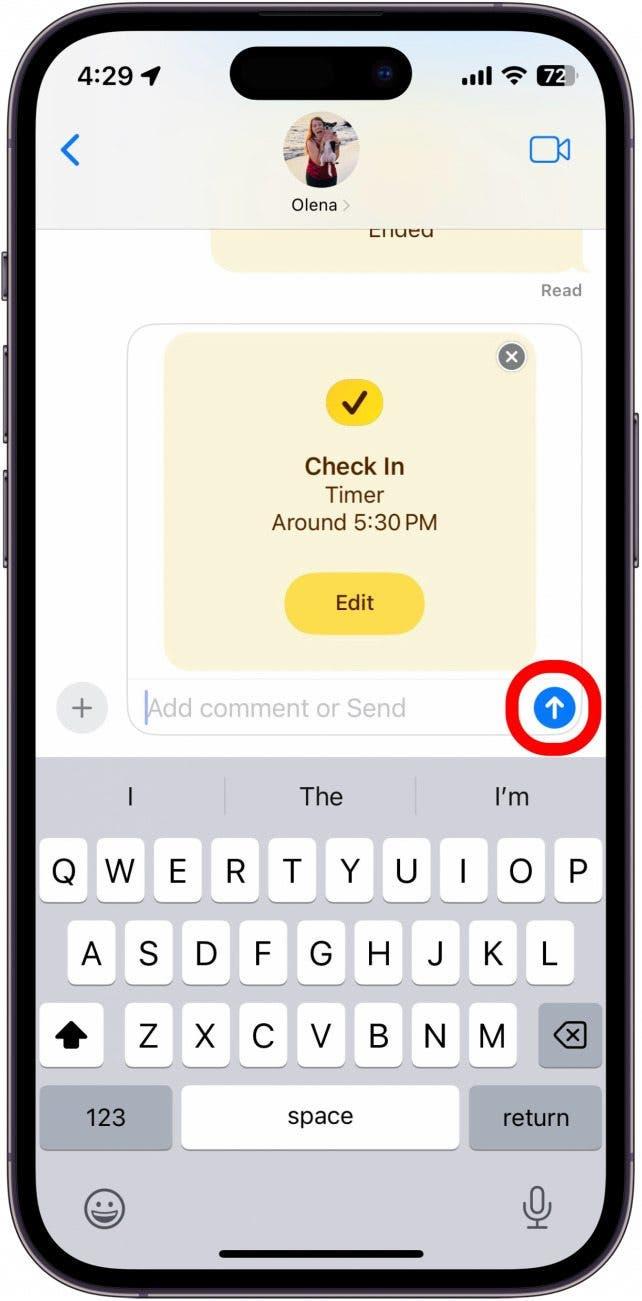Una delle nuove funzioni più interessanti di iOS si chiama Check In. Questa funzione di iMessage consente agli amici di vedere temporaneamente la sua posizione e li avvisa automaticamente che ha raggiunto un luogo specifico in sicurezza. Continui a leggere per scoprire come utilizzare Check In su iPhone.
Perché amerà questo suggerimento:
- Avvisare automaticamente i suoi amici o familiari quando arriva a casa sano e salvo.
- Avvisare facilmente i suoi cari se qualcosa ritarda il suo ritorno a casa.
Come utilizzare la nuova funzione Check In di iMessage
Requisiti di sistema
Questo suggerimento funziona sugli iPhone con iOS 17 e successivi. Anche il destinatario deve avere un iPhone con iOS 17 e successivi.
All’interno delle app iMessage c’è una nuova funzione di sicurezza chiamata Check In. Questo pratico strumento le permette di notificare automaticamente agli amici o ai familiari quando raggiunge la sua destinazione in modo sicuro. Sono particolarmente entusiasta di questa funzione, perché ora posso avvisare automaticamente i miei amici quando arrivo a casa in sicurezza dopo aver lasciato la loro abitazione. Per ulteriori consigli sulla sicurezza dell’iPhone, si assicuri di iscriversi alla nostra newsletter gratuita Tip of the Day.
 Scoprire le funzioni nascoste del suo iPhoneRiceva ogni giorno un suggerimento (con screenshot e istruzioni chiare) per poter padroneggiare il suo iPhone in un solo minuto al giorno.
Scoprire le funzioni nascoste del suo iPhoneRiceva ogni giorno un suggerimento (con screenshot e istruzioni chiare) per poter padroneggiare il suo iPhone in un solo minuto al giorno.
Ecco come iniziare con la nuova funzione Check In di iMessage. Tenga presente che questo suggerimento le mostrerà come utilizzare Check In per la prima volta. Quando lo utilizzerà in seguito, i passaggi potrebbero essere leggermente diversi, dal momento che ha già impostato la funzione.
- Per iniziare, tocchi l’icona più in qualsiasi conversazione di testo con un altro iPhone.

- Se non vede Check In nell’elenco delle applicazioni, tocchi Altro in basso.

- Tocca Check In.

- Il suo iPhone le offrirà una spiegazione del funzionamento di Check In. Tocca Continua e Continua di nuovo.

- Scelga se desidera condividere con il suo amico informazioni limitate o informazioni complete.

- Può anche toccare Mostra esempio per vedere un esempio dei dati che il suo amico vedrà.

- Limitato mostra la sua posizione attuale, oltre ai livelli di batteria dei suoi dispositivi e alla presenza o meno di ricezione cellulare.

- Completo mostra gli stessi dati elencati sopra, oltre a dove e quando il suo iPhone è stato sbloccato l’ultima volta, dove e quando il suo Apple Watch è stato rimosso (se applicabile) e il percorso che ha fatto dalla sua posizione precedente. Preferisco scegliere Full quando invio un Check In agli amici più stretti, in modo che possano vedere esattamente dove mi trovo e se sono quasi a casa o meno.

- Una volta scelta la quantità di dati da condividere con il suo amico, tocchi Continua.

- Tocca Invia un Check In.

- Toccare Modifica.

- Scelga Quando arrivo o Dopo un timer.

- Sotto Quando arrivo, può toccare Aggiungi destinazione per selezionare una località. Se è la prima volta che utilizza Check In, il suo iPhone potrebbe suggerire automaticamente una località, quindi si assicuri che sia corretta prima di lasciare questa schermata.

- Tocca la Barra di ricerca e digiti una località.

- Tocca Fatto per tornare alla schermata Quando arrivo.

- Tocca il metodo di viaggio preferito per selezionare un Tempo di viaggio stimato.

- Può anche toccare Aggiungi tempo per estendere la durata della stima.

- Se invece sceglie la scheda Dopo un timer, al termine del conto alla rovescia le verrà chiesto di comunicare al suo contatto che è arrivato in sicurezza. Se non risponde entro 15 minuti, verrà avvisato.

- Tocca Fatto quando ha scelto il metodo di Check In che preferisce.

- Tocca l’icona Invia a destra del campo di testo.

Nota: quando invia un Check In a un contatto per la prima volta, questo potrebbe ricevere un pop-up che gli chiede di consentire gli avvisi critici. Se rifiuta, potrebbe non ricevere le notifiche sui suoi progressi.
Se il suo iPhone rileva che non sta progredendo verso la destinazione, le invierà delle notifiche e le chiederà se ha bisogno di più tempo. Se non risponde entro 15 minuti, il suo amico o familiare verrà avvisato che non è arrivato a destinazione, quindi si assicuri che la sua posizione di destinazione e l’ora di arrivo stimata siano entrambe accurate prima di inviare il suo Check In!